Oplossing: RSAT-naamgevingsinformatie kan niet worden gevonden
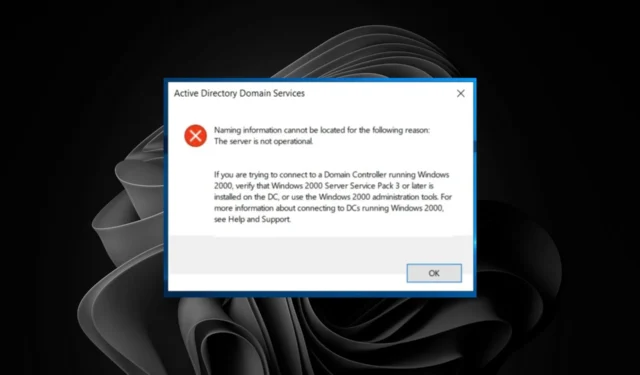
De RSAT-naamgevingsinformatie kan niet worden gevonden. Er treedt een fout op wanneer u toegang probeert te krijgen tot de Active Directory. Dit probleem kan optreden als er een probleem is met de computer met de domeincontroller (DC) of als u onlangs de verbinding met uw netwerk hebt verbroken en opnieuw verbinding probeert te maken.
In feite is het wanneer de server geen contact kan maken met andere DNS-servers en hun namen met succes kan oplossen. Als u dit probleem eerder bent tegengekomen, gaan we dieper in op verschillende manieren om het probleem op te lossen.
Wat betekent RSAT-naamgevingsinformatie die niet kan worden gevonden?
Remote Server Administration Tools of RSAT is een reeks hulpprogramma’s in Windows waarmee u rollen en functies op servers op afstand kunt beheren.
U kunt ze bijvoorbeeld gebruiken om:
- Rollen en functies op externe servers toevoegen of verwijderen
- Wijzig hoe rollen worden geïnstalleerd
- Beveiligingsinstellingen configureren
- Software-updates installeren en gebeurtenislogboeken beheren
Het foutbericht RSAT-naamgeving kan niet worden gevonden, kunt u tegenkomen wanneer u probeert verbinding te maken met een Active Directory-domeincontroller.
Deze fout geeft aan dat de computer niet is toegevoegd aan de Active Directory Domain Services (AD DS)-directory.
Meestal is het een probleem met uw netwerkverbinding , maar het kan ook wijzen op een probleem met sommige services die op uw computer worden uitgevoerd.
De volgende omstandigheden kunnen deze fout veroorzaken:
- U hebt de computer niet toegevoegd aan het domein of forest
- Verkeerde DNS-configuratie
- Gebruikersaccount heeft geen toestemming om toegang te krijgen tot het domein op de server
- Het computeraccount voor de clientcomputer heeft geen geldige naam voor het domein
Andere varianten van een soortgelijk probleem dat u kunt tegenkomen, zijn onder meer:
- naamgevingsinformatie kan niet worden gevonden de gebruikersnaam of het wachtwoord is onjuist
- naamgevingsinformatie kan niet worden gevonden omdat de aanmeldingspoging is mislukt
- naamgevingsinformatie kan niet worden gevonden omdat er onvoldoende ruimte op de schijf is
- naamgevingsinformatie kan niet worden gevonden omdat de doel-principalnaam onjuist is
Wat kan ik doen als de RSAT-naamgevingsinformatie niet kan worden gevonden?
Probeer de volgende tijdelijke oplossingen voordat u verder gaat met de complexe oplossingen:
- Zorg ervoor dat de DNS-server actief en correct geconfigureerd is.
- Controleer of er geen problemen zijn met de netwerkverbinding van uw computer of de DNS-server.
- Zorg ervoor dat het computeraccount is gemaakt en bestaat op de domeincontroller.
- Controleer of u Active Directory: gebruikers en computers hebt ingeschakeld .
- Controleer of firewallregels of antivirussoftware de toegang tot de domeincontroller blokkeren.
- Als de server- of clientcomputers meerdere netwerkadapters hebben, controleert u of ze zijn aangesloten op een fysieke netwerkadapter.
- Probeer uw server opnieuw op te starten.
- Start uw computer opnieuw op, vooral als u uw pc een andere naam had gegeven om de wijzigingen door te voeren.
1. Start de TCP/IP NetBIOS Helper-service opnieuw
- Druk op de Windows+ Rtoetsen om de opdracht Uitvoeren te openen .
- Typ services.msc in het dialoogvenster en druk op Enter.
- Zoek de TCP/IP NetBIOS Helper- service, klik er met de rechtermuisknop op en selecteer Eigenschappen.
- Navigeer naar het opstarttype en selecteer Automatisch in het vervolgkeuzemenu.
- Klik op Start, klik vervolgens op Toepassen en OK om de wijzigingen op te slaan.
2. Start de Netlogon-service opnieuw
- Druk op de Windows+ Rtoetsen om de opdracht Uitvoeren te openen.
- Typ services.msc in het dialoogvenster en druk op Enter.
- Zoek de Netlogon-service, klik er met de rechtermuisknop op en selecteer Eigenschappen .
- Navigeer naar Opstarttype en selecteer Automatisch in het vervolgkeuzemenu .
- Klik op Start , klik vervolgens op Toepassen en OK om de wijzigingen op te slaan.
Als u deze fout krijgt, komt dit waarschijnlijk door enkele ontbrekende of corrupte DNS-records waardoor de lijst met domeincontrollers niet kon worden geretourneerd. Als u de NetLogon-service opnieuw start, wordt geprobeerd ontbrekende onderdelen van Active Directory Domain Services opnieuw te registreren.
3. Reset de netwerkinstellingen
- Klik op het menu Start- pictogram en klik op Instellingen.
- Selecteer Netwerk en internet in het navigatievenster en klik rechts op Geavanceerde netwerkinstellingen.
- Klik op Netwerkreset onder Meer instellingen.
- Klik nu op de knop Nu resetten .
- Klik op Ja op de bevestigingsvraag die verschijnt.
4. Bewerk het register
- Druk op de Windows+ Rtoetsen om de opdracht Uitvoeren te openen .
- Typ regedit in het dialoogvenster en druk op Enter.
- Navigeer naar de volgende locatie:
HKEY_LOCAL_MACHINE\SYSTEM\CurrentControlSet\Services\Netlogon\Parameters - Zoek in het rechterdeelvenster SysvolReady Flag , klik er met de rechtermuisknop op en selecteer Wijzigen.
- Voer 1 in onder Waardegegevens en druk op OK.
Dat is alles wat we hadden voor dit artikel, en hopelijk is de naamgevingsinformatie die voorheen niet kon worden gevonden, opgelost.
Laat hieronder een opmerking achter voor eventuele aanvullende gedachten of suggesties.



Geef een reactie